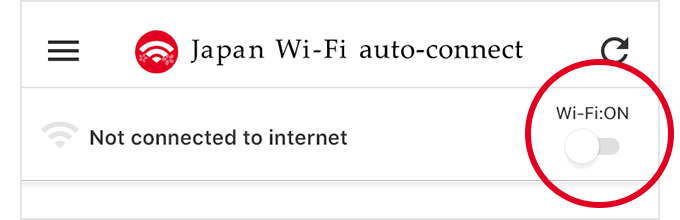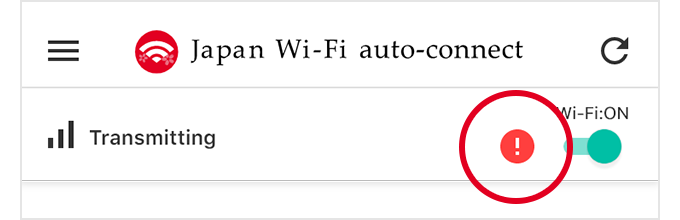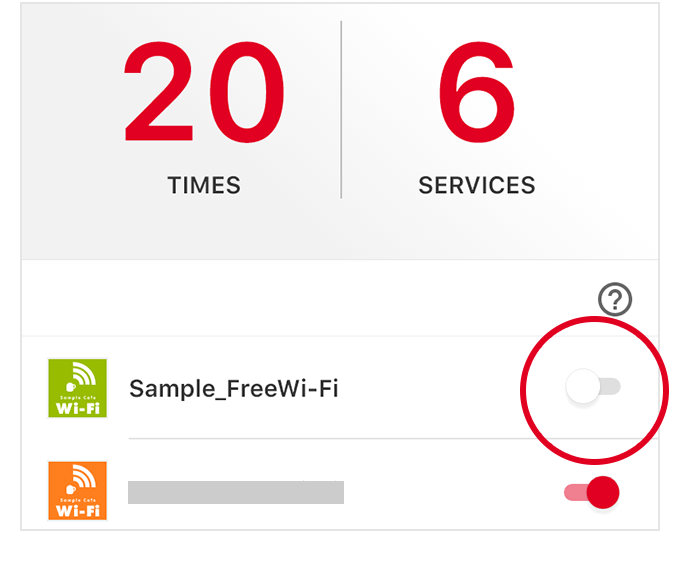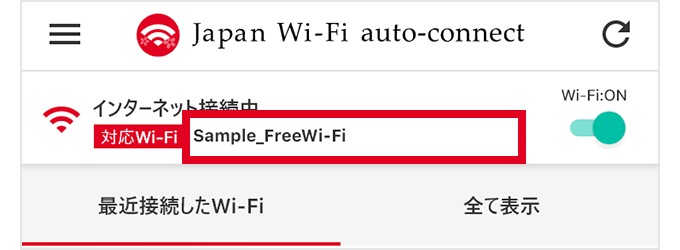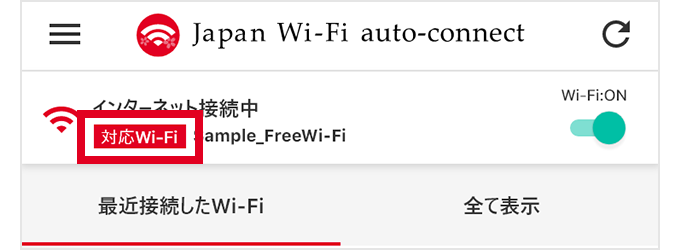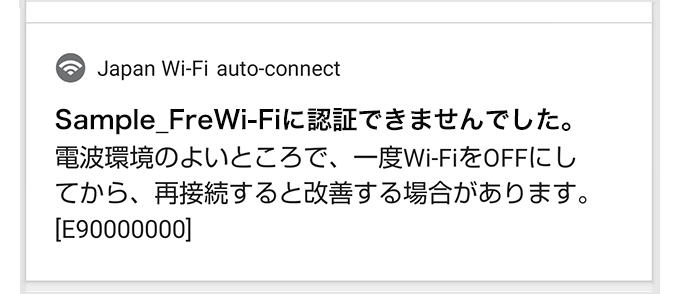连不上网络?请查看【基本设置的确认 - AndoroidTM版】
连不上网络的原因,因各个终端或环境而有所不同。回答简单的问题并确认一下应用程序及终端的基本设置。
选择“是”,进入下一个项目。
-
用户注册
确认及应对方法
启动应用程序时,若显示如图画面,表示未完成用户注册。请按照画面指示完成用户注册。
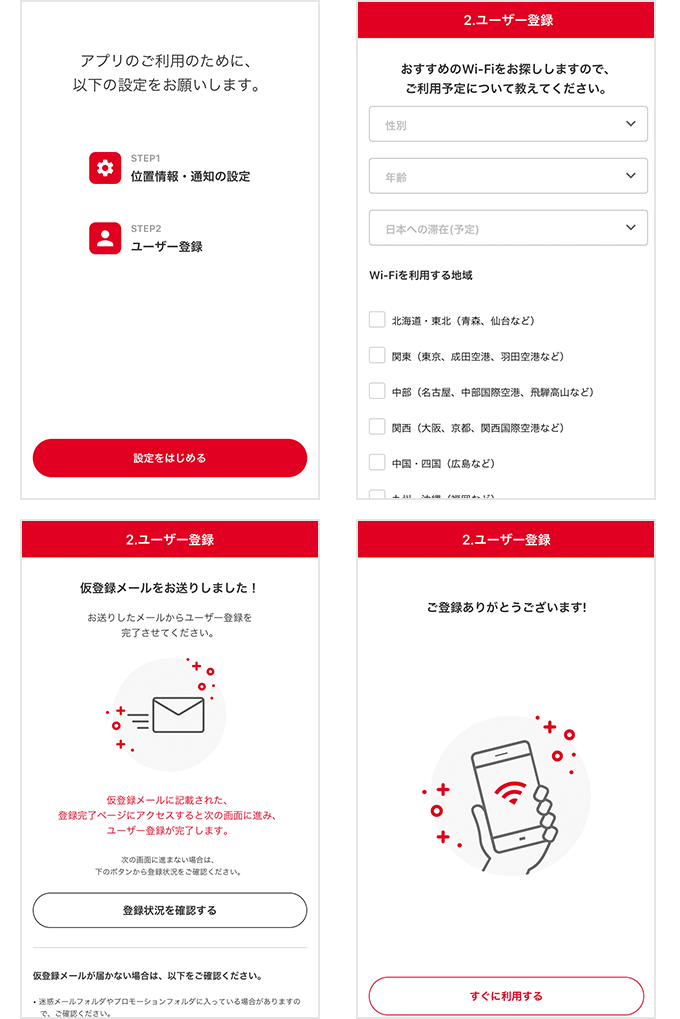
-
Wi-Fi的设定
确认及应对方法
若Wi-Fi状态是“OFF”,请点击改为“ON”。若Wi-Fi状态是“OFF”,请点击改为“ON”。
也可以通过设置终端的“设置”的“Wi-Fi”,将Wi-Fi状态改为“ON”。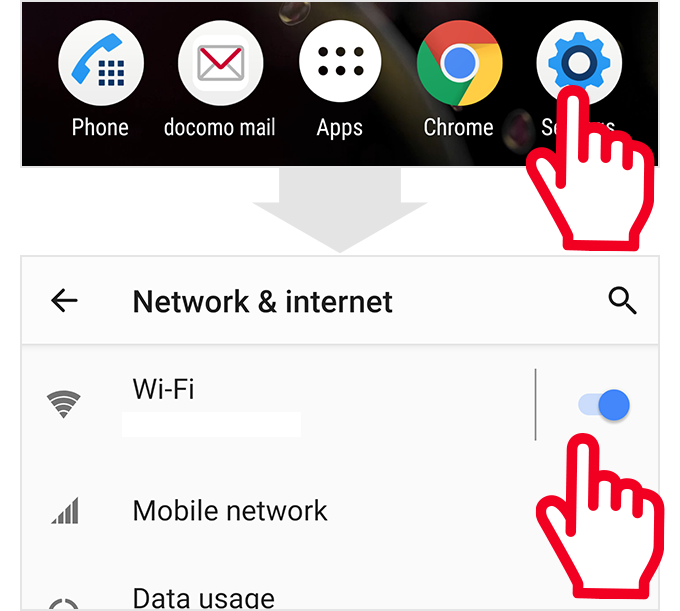
-
终端的设置
确认及应对方法
若位置信息或通知未设置成“允许”时,图的位置上将显示“!”标记。
当显示出“!”标记时,点击标记后会显示出对话框,请根据画面指示设置位置信息或通知功能的许可。 -
自动连接设定的确认
确认及应对方法
请将自动连接设定给为“ON”。
之后关闭Wi-Fi后,再重新启动Wi-Fi。
只更改自动连接设定的话,有时会花很长时间才能变为自动连接。 -
连接状况的确认
确认及应对方法
连接到Wi-Fi后,图的位置上会显示出网络名称。
不显示时
表示未连接到Wi-Fi。从终端的“设置”打开“Wi-Fi”,确认是否有信号。如果没有显示网络名称,就表示没信号,请移动到能够接收信号的地点。
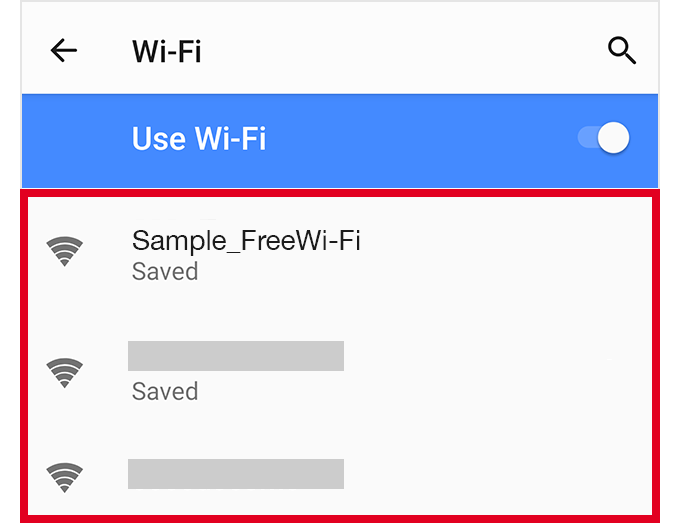
遇到显示出“未完成验证”的情况时
稍等一下就会变成“正在连接互联网”。如没变的话,请关闭Wi-Fi后,再重新启动Wi-Fi。
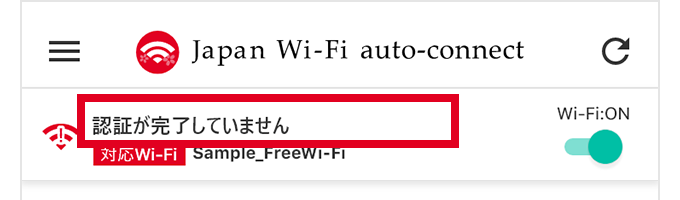
-
确认应对状况
确认及应对方法

遇到显示出“未完成验证”的情况时
稍等一下就会变成“正在连接互联网”。如没变的话,请关闭Wi-Fi后,再重新启动Wi-Fi。
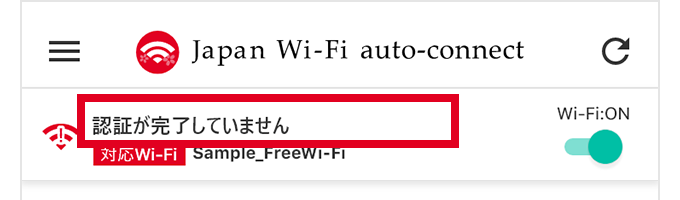
-
确认应对状况
确认及应对方法
请从终端的“设置”打开“Wi-Fi“,并确认Wi-Fi的状态。
信号较弱
信号较弱时,有时会终止连接,因此请移动到信号较好的地方。
总是切换到其他Wi-Fi,状态不稳定
打开应用程序菜单的“连接/通知设置”,可从“优先连接对应Wi-Fi”进行更改。
边走边进行连接
使用Wi-Fi时请停下脚步,站稳后再使用。
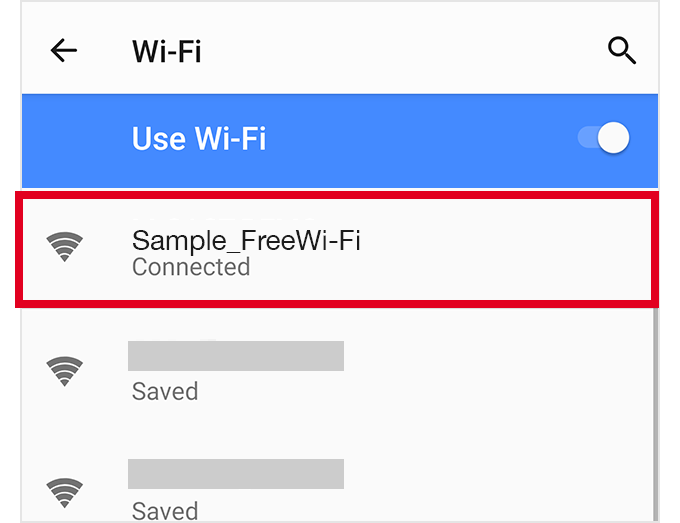
-
错误通知的历史
确认及应对方法
-
过滤功能
确认及应对方法
仅部分网站或应用程序不能使用的情况可能是受网站过滤的影响,这是为保护青少年而针对免费Wi-Fi服务进行了设置。
请尝试访问其他网站或通过移动通信等别的方法使用互联网。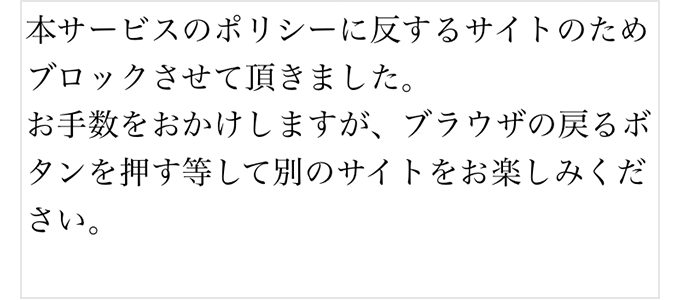
-
其他原因
受其他应用程序的影响
受・其他Wi-Fi连接应用程序
・VPN应用程序
・阻挡广告应用程序
等的影响,会有连接、身份验证不成功的现象。
请尝试暂时关闭这些应用程序的功能等操作。
移动通信的影响
LTE等的移动数据通信为ON时,Wi-Fi可能会难以连接。
有时将移动数据通信改为OFF或改为飞行模式就能连接上,请尝试一下。